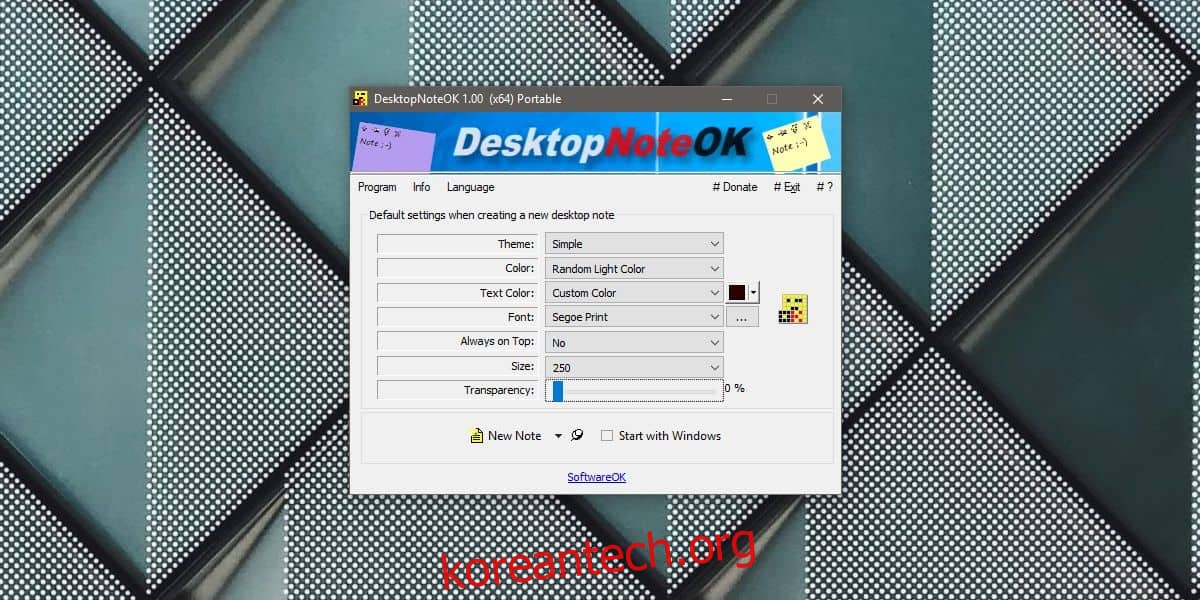Windows 10에는 Windows 7에서 동일한 이름의 앱을 대체한 스티커 메모 앱이 있습니다. 이 앱은 Evernote나 OneNote와 정확히 경쟁하지는 않지만 상당히 좋습니다. 그럼에도 불구하고 스티커 메모 개념을 기반으로하며 잘 수행합니다. 바탕 화면에 더 간단한 스티커 메모, Windows 7의 스티커 메모를 사용하려는 경우 DesktopNoteOK라는 무료 앱을 사용할 수 있습니다.
데스크탑의 스티커 메모
DesktopNote 다운로드 확인 실행합니다. 가장 먼저 보게 될 것은 앱의 구성 창이며 앱 사용을 시작하기 전에 반드시 설정을 살펴봐야 합니다.
우선 텍스트 색상을 변경해야 합니다. 검은색으로 설정합니다. 다음으로 스티커 메모의 색상을 변경합니다. 기본적으로 나쁘지 않은 임의의 어두운 색상을 사용하도록 설정되어 있지만 임의의 밝은 색상을 사용하도록 설정하거나 모든 메모에 단일 색상을 사용하도록 설정할 수 있습니다.
다음으로, 시각적으로 가장 좋은 테마를 Simple로 설정해야 합니다. 이것은 노트 인터페이스의 모양을 결정합니다.
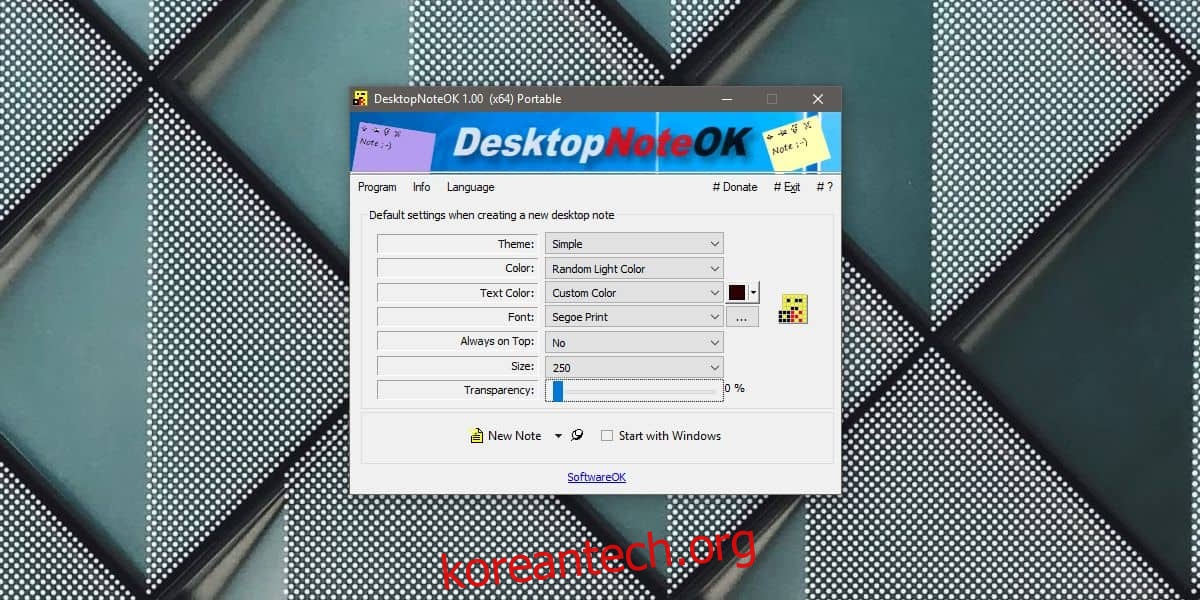
생성한 메모는 화면 상단에 자동으로 고정되지 않지만 각 메모 상단에는 상단에 고정할 수 있는 핀 버튼이 있습니다. 더하기 버튼을 사용하면 새 스티커 메모를 추가할 수 있으며 모든 스티커 메모와 마찬가지로 끌어서 크기를 조정할 수 있습니다.
이 앱의 인상적인 기능 중 하나는 각 메모에 번개 모양 아이콘이 있다는 것입니다. 이 아이콘을 클릭하면 메모장이나 워드패드로 메모를 내보낼 수 있습니다.
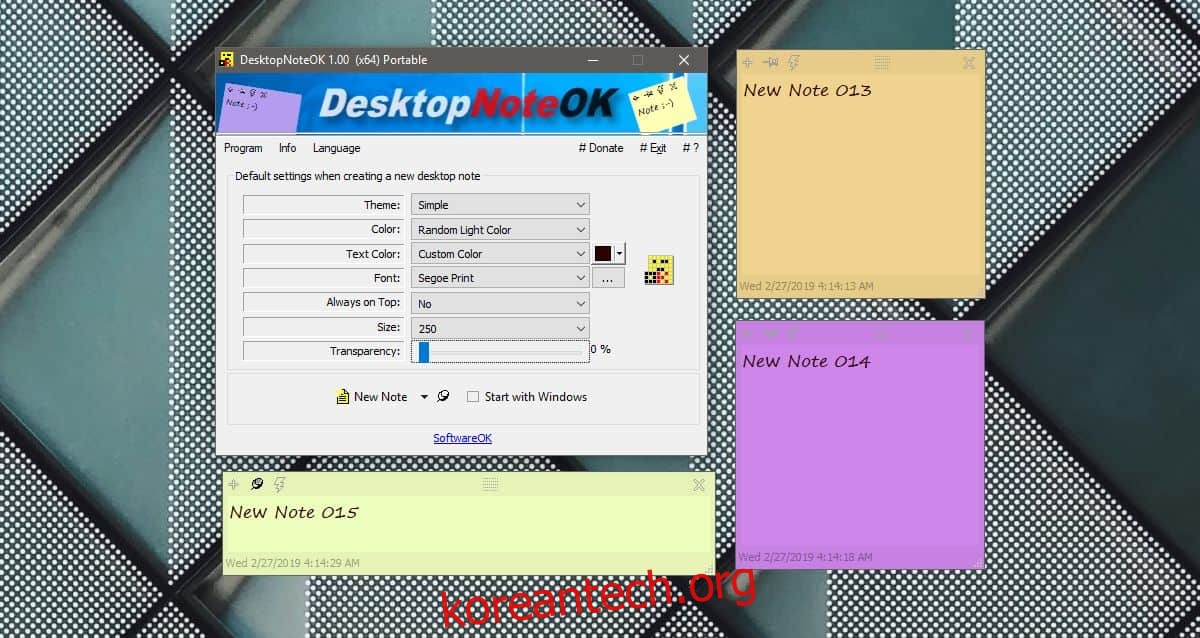
원하는 경우 메모의 투명도를 변경할 수도 있지만 상단에 고정되지만 클릭연결도 되도록 설정할 수 있는 옵션은 없습니다.
DesktopNoteOK는 기본적이며 스티커 메모 앱보다 사용하는 한 가지 이유는 UWP 앱이 아니기 때문입니다. 선택한 텍스트 편집기로 메모를 내보낼 수 있으며 스티커 메모 자체보다 디지털 스티커 메모 개념에 훨씬 가깝습니다. 하지만 단점이 없는 것은 아닙니다. 새 메모 추가, 메모 고정, 메모 내보내기 또는 메모 닫기를 허용하는 메모의 버튼은 일부 색상에서 확인하기 어렵습니다. 앱을 장기간 사용하기로 결정했다면 버튼을 더 쉽게 볼 수 있는 파스텔 색상을 찾으세요.